更新された4月2024:エラーメッセージの表示を停止し、最適化ツールを使用してシステムの速度を低下させます。 今すぐ入手 このリンク
- ダウンロードしてインストール こちらの修理ツール。
- コンピュータをスキャンしてみましょう。
- その後、ツールは あなたのコンピューターを修理する.
Twitchは、ライブストリーミングとビデオオンデマンドで徐々にそのニッチを見つけ、毎日数千万人の視聴者を魅了しました。
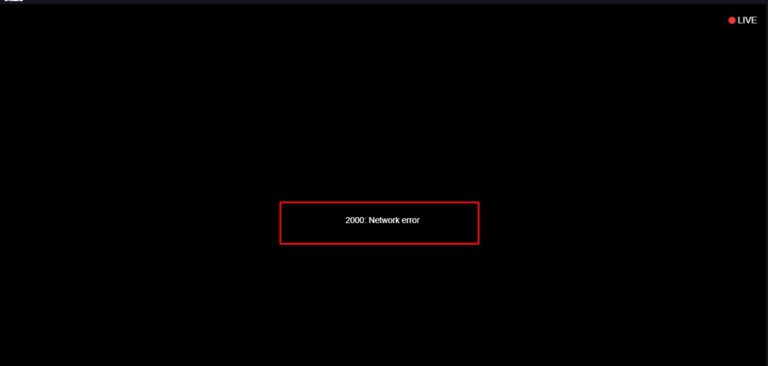
さらに、Twitch.tvは信頼できるサービスであり、エラーが発生することはめったにありません。 ただし、次のような問題が発生する場合があります。B。コード2000のネットワークエラー:ネットワークエラーが発生しました。 再試行してください(エラー#2000)。
他のエラーと比較して、これは 非常に一般的な問題、多数のユーザーに影響を与えます。
この問題を解決するためのいくつかの手順を次に示します。 したがって、それらに従うことが非常に重要です。
サードパーティのウイルス対策を一時的に無効にする

一部のユーザーは、問題の原因が一部のウイルス対策ソリューションで使用されているWeb保護であると考えています。
彼ら Twitchエラーを修正しました 2000クライアントオプションでモジュールを無効にするだけで、Shiverは再び動作を開始しました。
ただし、さまざまなウイルス対策プログラムが存在するため、どのプログラムがフローをブロックして上記のエラーを引き起こしたかを正確に特定することはできません。
その上、あなたはまた、長い間自己防衛なしで生きることはできません。 このため、BullGuardを試すことをお勧めします。
Twitch Twitch Error 2000からあなたを安全に保つだけでなく、世界中の人々から信頼されているマルウェアに対する優れた保護も提供します。
2024 年 XNUMX 月の更新:
ファイルの損失やマルウェアからの保護など、このツールを使用してPCの問題を防ぐことができるようになりました。 さらに、最大のパフォーマンスを得るためにコンピューターを最適化するための優れた方法です。 このプログラムは、Windowsシステムで発生する可能性のある一般的なエラーを簡単に修正します。完璧なソリューションが手元にある場合は、何時間ものトラブルシューティングを行う必要はありません。
- ステップ1: PC Repair&Optimizer Toolをダウンロード (Windows 10、8、7、XP、Vista - マイクロソフトゴールド認定)。
- ステップ2:“スキャンの開始PCの問題の原因である可能性があるWindowsレジストリ問題を見つけるため。
- ステップ3:“全て直すすべての問題を解決します。
ネットワーク接続を確認してください
ネットワーク接続が正しく機能していることを確認してください。 ほとんどの場合、エラーはローカルインターネットの問題が原因です。 Twitchでストリーミングするときは、安定したインターネット接続が必要です。
プロキシサーバーまたはVPNサービスを使用している場合にもエラーが発生します。 最善の解決策は、それらを一時的に切断することです。 安定したネットワーク接続を確保するための次のステップ:
- ルーターとデバイスを再起動します。
- トラブルシューティングメニューを使用して、接続の問題をトラブルシューティングします。
DNSフラッシング

DNSを削除すると、通常、Twitchストリーミングの問題が修正され、インターネットから切断されることはありません。
- まず、「スタート」ボタンを押して「cmd」と入力します。
- その後、コマンドラインを右クリックします。
- 次に、パラメータのリストで「管理者として実行」をクリックします。
- 新しいコマンドラインウィンドウで、ipconfig / flushdnsと入力し、Enterキーを押します。
- 終了したら、コマンドラインウィンドウを閉じます。
VPNを使用する

Twitchに関する多くの問題は、ISPの速度が低下したり、場合によってはTwitchを直接ブロックしたりすると発生します。 さらに、一部のISPは、Twitchサーバーへのルーティングが非常に貧弱です。 したがって、優れたVPNを使用することが、問題を解決するための鍵となる可能性があります。 VPNは、ISPからのインターネットトラフィックをマスクし、Twitchがダウンロードできるようにする必要があります。 ただし、VPNまたはプロキシサーバーに接続しているときにのみ問題が発生する場合は、VPNまたはプロキシサーバーから切断してみてください。 そして、Twitchを開いてみてください。
ブラウザのキャッシュをクリアする

サーフィンをしている間、ブラウザは大量のデータを蓄積して保存します。 このデータには、キャッシュされたバージョンのサイトとCookieが含まれる場合があります。 ブラウザが閲覧情報を収集すると、Webページの読み込みが速くなります。 ただし、接続が遅くなり、ネットワークエラーが発生する可能性もあります。 インターネット接続が遅いと、ブラウザとサーバーの間で誤解が生じます。
広告のブロックを無効にする
FirefoxにTwitch2000のバグがある場合、問題はブラウザの広告のブロッカーが原因である可能性があります。 ほとんどのWebサイトには、広告をブロックするためのソフトウェアに対する対策があります。 そのため、Firefoxブラウザで一時的にオフにして、再試行してください。
広告ブロッカーを無効にすることで問題が解決した場合は、ソフトウェアはもう必要ありません。
専門家のヒント: この修復ツールはリポジトリをスキャンし、これらの方法のいずれも機能しなかった場合、破損したファイルまたは欠落しているファイルを置き換えます。 問題がシステムの破損に起因するほとんどの場合にうまく機能します。 このツールは、パフォーマンスを最大化するためにシステムも最適化します。 それはによってダウンロードすることができます ここをクリック

CCNA、Web開発者、PCトラブルシューター
私はコンピュータ愛好家で、実践的なITプロフェッショナルです。 私はコンピュータープログラミング、ハードウェアのトラブルシューティング、修理の分野で長年の経験があります。 私はWeb開発とデータベースデザインを専門としています。 また、ネットワーク設計およびトラブルシューティングに関するCCNA認定も受けています。

